Eines
la curació de continguts

Què és curar continguts
Curar continguts és seleccionar
–o rescatar– continguts de la Xarxa d’acord amb uns criteris o una temàtica i posar-los a l’abast d’altres usuaris. Però no només això. Un contingut curat ha de ser un contingut rellevant,
escollit i que aporti valor.
Del
bloc Mirades de Xavier Mas.
a temps real que està passant a la xarxa ara mateix

Eines i tutorials per la curació de continguts

Podem emprar Symbaloo per tal de classificar les diverses pàgines interessants trobades i seleccionades per a cada tema.


Tutorial Symbaloo
publicat en www.educontic.es
 Symbaloo és una eina molt pràctica
per organitzar i classificar les nostres pàgines web preferides. Amb aquesta aplicació podem crear un escriptori virtual molt complet i funcional, amb diferents seccions segons la temàtica dels
enllaços que volem tenir disponibles. Crear un escriptori virtual és una tasca que a tots els docents ens
interessa perquè ens facilita molt l'accés a la informació
i, en el cas de Symbaloo, també l'hi facilita
als nostres alumnes ja que la seva interfície en clara i intuïtiva. Podem compartir el nostre escriptori o fer-ho privat segons els nostres interessos i també podem
utilitzar la versió "EDU" de l'eina utilitzada cada dia per més docents com PLE.
Symbaloo és una eina molt pràctica
per organitzar i classificar les nostres pàgines web preferides. Amb aquesta aplicació podem crear un escriptori virtual molt complet i funcional, amb diferents seccions segons la temàtica dels
enllaços que volem tenir disponibles. Crear un escriptori virtual és una tasca que a tots els docents ens
interessa perquè ens facilita molt l'accés a la informació
i, en el cas de Symbaloo, també l'hi facilita
als nostres alumnes ja que la seva interfície en clara i intuïtiva. Podem compartir el nostre escriptori o fer-ho privat segons els nostres interessos i també podem
utilitzar la versió "EDU" de l'eina utilitzada cada dia per més docents com PLE.
Com utilitzar-la
Ens registrem a Symbaloo amb les dades que habitualment es sol·liciten. Accedim al nostre compte i veurem tres pàgines o "webmix" que surten per defecte: Escriptori, Notícies i Feeds. Per afegir nous webmix fem clic al botó "Afegeix una webmix" situat a la part superior de la pàgina. Per completar l'escriptori i els webmix amb els enllaços que ens interessen fem clic en qualsevol dels quadres per afegir un bloc. Podem crear un bloc nou i dissenyar escrivint la URL, seleccionant el color, etc. o podem afegir un ja existent. També podem eliminar els blocs que apareixen per defecte posant el cursor sobre el bloc, donant a botó dret i esborrar. Tots els blocs es poden traslladar fàcilment arrossegant amb el ratolí, d'aquesta manera podem dissenyar el webmix com més ens agradi. També podem canviar el fons del webmix o el seu nom des del botó "modificar el webmix" situat a l'esquerra.

Un cop acabat el treball en Symbaloo
podem compartir individualment l'escriptori i cada webmix des de la secció "Enviar als meus amistats". Veurem la URL, la icona del codi de embegut, l'opció d'enviar per correu electrònic i les caselles per publicar-lo a Twitter i Facebook. També podem
configurar el nostre Symbaloo com privat des de
"Deixar de publicar".
Utilitats didàctiques
-
Recopilar recursos i organitzar
temàticament per oferir als nostres alumnes a classe: Selecció
de vídeo, de pàgines web, de jocs interactius, d'activitats
online, articles relacionats amb la nostra matèria, etc.
-
Realitzar i proposar treballs de recerca i classificació de recursos i materials de
classe amb imatges d'Internet, vídeos de diferents
plataformes, presentacions, etc.
-
Elaborar una pàgina d'inici de Internet amb
les pàgines web utilitzades en el treball diari, tant
per a ús personal del docent com per als ordinadors de l'aula.
Elaborar pàgines de favorits.
Exemples
- Symbaloo amb recursos per a infantil sobre Dragons.
- Symbaloo sobre la Prehistòria.
- Recopilació de jocs i recursos musicals.
Tutorial scoop.it!
 Scoop.it és un servei de la web 2.0
per reunir i publicar en un web, a manera d'una revista o diari, els post més rellevants sobre un tema que ens interessa, el que es coneix com a "Curació de continguts". És interessant introduir aquesta eina en l'entorn educatiu perquè els alumnes aprenguin
a seleccionar informació entre la gran quantitat que ofereix la xarxa.
Scoop.it és un servei de la web 2.0
per reunir i publicar en un web, a manera d'una revista o diari, els post més rellevants sobre un tema que ens interessa, el que es coneix com a "Curació de continguts". És interessant introduir aquesta eina en l'entorn educatiu perquè els alumnes aprenguin
a seleccionar informació entre la gran quantitat que ofereix la xarxa.
Com utiliztar-la
Ens registrem a Scoop.it amb les dades que habitualment es sol·liciten. Quan accedim a l'escriptori podem començar a crear el nostre primer "topic" des de la secció Getting Started. Posem el títol i fem clic a "create your first topic", completem algunes dades del topic i continuem fent clic sobre el botó "Go". Per publicar els posts al nostre topic tenim dues opcions: instal·lar el "bookmarklet" a la barra de marcadors, d'aquesta manera cada vegada que veiem un article interessant accionem el botó Soop.it! dels marcadors i quedarà inclòs automàticament en el topic. L'altra opció és publicar un nou post copiant i enganxant l'adreça URL. Un cop tenim totes les entrades o post al topic podem canviar-les de lloc, eliminar-les, compartir-les en xarxes socials, etc.
Utilitats didàctiques
-
Realitzar treballs d'investigació sobre temes de classe realitzant recerques d'informació a Internet i selecció d'articles.
-
Realitzar recopilacions diverses: notícies sobre un tema, diferents versions de la mateixa notícia,
etc.
-
Elaborar pàgines temàtiques amb
entrades dels blocs de classe, blocs del centre, etc.
a manera de revista digital.
Exemples
-
Com a exemple us deixem algunes entrades del nostre Laboratori EcT en un topic. Fes clic a la imatge per accedir al scoop.it!
- Altres exemples: Tecnolotic, Geografia i Història, Llengua Castellana i Literatura, Educació Plàstica.
Tutorial pinterest
Publicat per www.educontic.es
 Pinterest és la xarxa social de moda amb la seva proposta de compartir imatges i vídeos (pins) que ens interessin a través de taulers virtuals o boardsindividuales o col·laboratius. La potencialitat educativa de Pinterest es basa en la unió efectiva d'algunes de les funcionalitats típiques de les xarxes socials amb un disseny visual molt atractiu. En aquest article s'inclou una petita guia per iniciar-se en l'ús d'aquesta xarxa social i diverses propostes per utilitzar a les aules.
Pinterest és la xarxa social de moda amb la seva proposta de compartir imatges i vídeos (pins) que ens interessin a través de taulers virtuals o boardsindividuales o col·laboratius. La potencialitat educativa de Pinterest es basa en la unió efectiva d'algunes de les funcionalitats típiques de les xarxes socials amb un disseny visual molt atractiu. En aquest article s'inclou una petita guia per iniciar-se en l'ús d'aquesta xarxa social i diverses propostes per utilitzar a les aules.
Com començar?
Cal registrar-se usant una invitació. Es pot sol·licitar directament a Pinterest o bé haver rebut d'algú ja registrat. El registre es pot fer amb el nostre correu electrònic o bé usant els comptes de Twitter o Facebook. En qualsevol cas, podem connectar aquests comptes amb Pinterest perquè la nostra activitat quedi registrada en les tres xarxes socials.
Com afegir contingut?
La primera vegada que entrem a Pinterest s'obre un aparador amb els pins i boards d'usuaris seleccionats aleatòriament. És hora de crear el nostre propi contingut, seguir usuaris amb interessos comuns i configurar el nostre propi mur virtual. Pinterest permet diverses opcions a partir del botó Add+:

-
Afegir un pin (add) a través de la URL d'una imatge o vídeo. Cada pin que s'afegeixi al nostre mur estarà acompanyat de la següent informació: la URL de la imatge o vídeo original, un enllaç a l'usuari que l'ha pinejat i al tauler a què pertany. A cada pin podem afegir a més un text explicatiu.
- Pujar una imatge o vídeo (upload) des del nostre equip.
-
Crear un tauló o board
(create) per organitzar el contingut pinejat. En aquest cas, a més de triar nom i categoria, podem triar entre crear un tauler
individual o col·lectiu. Pinterest ens permet afegir col·laboradors a través del seu nom d'usuari o adreça de
correu electrònic. Un cop creat el tauler es pot afegir una petita descripció del seu contingut i triar el pin que sigui la seva portada o coberta (cover).
També podem:
- Cerca contingut a través del cercador que apareix a la part superior dreta de la pàgina pel títol dels pins, el nom dels boards o pel nom dels usuaris. Com passa amb delicious, Pinterest ens retorna resultats etiquetats pels usuaris. Una boníssima opció per trobar contingut fora dels resultats habituals d'altres cercadors.
-
Repinejar (Repin) el contingut
d'altres usuaris. Recurs similar al Retweet de Twitter.
-
Fer like sobre una
imatge o vídeo que ens agradi, recurs similar al m'agrada de Facebook. En aquest cas
apareixeran a la nostra llista de likes però no en els nostres boards.

Pin d'una obra de Sarah Dougherty. Via Berta.
-
Fer comentaris, publicar a Facebook,
twitejar-lo, inserir-lo en un bloc o web, reportar o enviar-lo per correu electrònic.
- Afegir el botó "Pin it" al nostre navegador (Mozilla o Chrome) per pinejar contingut quan naveguem per la xarxa a la manera del save on delicious.
Com trobar contingut
interessant a Pinterest?
A través dels botons de la seva capçalera. Així podem navegar entre el pinejat pels usuaris que seguim (Pinners you
follow), entre les seves nombroses categories (everything), els vídeos pinejats o els continguts més populars.

Per treure-li el major partit
a Pinterest, el més útil és anar creant una
extensa xarxa d'usuaris que pinejin contingut del nostre interès. Cal tenir en compte que podem seguir els
taulons que ens interessin d'un usuari i així
seguir a diversos taulers de diferents usuaris sobre una
categoria que ens interessi.
Si tenim un web o bloc podem inserir el
giny de Pinterest perquè els nostres lectors puguin seguir-nos a Pinterest i si tenim un bloc de Wordpress
inlcuir el widget dels nostres últims pins.
Per suposat també hi ha App de Pinterest per no deixar de pinejar desde el mòbil o la tauleta.
Com a resum, el videotutorial de Meritxell Viñas al seu blog Totemguard:
Com utilitzar-lo a l'aula?
Per unir les característiques de xarxa social, el seu atractiu visual, Pinterest és una bona opció per realitzar projectes col·laboratius i motivadors a
l'aula. Alguns exemples:
- Crear un tauler col·laboratiu en què també pugui pinear teus alumnes sobre un determinat tema i crear una col·lecció. Per exemple, una col·lecció de textures gràfiques, de collages, de gravats, de grafittis, de logotips, la llista és interminable.
- Aparador visual dels projectes realitzats a l'aula. Es poden crear taulers per cursos, tipus d'activitat o temàtica. Com a exemple, una de les últimes activitats que ha realitzat el meu alumnat de Comunicació audiovisual: 30 dies, 30 fotos.

Eines a fons
pearltees
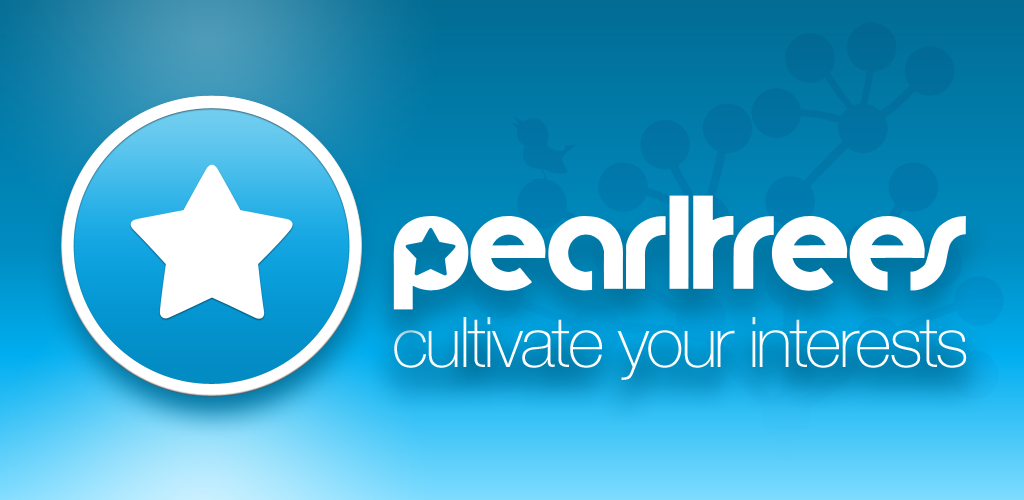
- Permet organitzar pàgines web, arxius, fotos i notes a l'ordinador, smartphone o tauleta i compartir-los fàcilment.
- La comunitat Pearltrees permet explorar col·leccions que altres ja han organitzat en els temes que interessin i afegir-los per enriquir el nostre compte.
- Finalment,permet convidar a altres les col·leccions o comptes a gaudir de totes les seves actualitzacions i notícies.
- El nou format "quadrícula dinàmica" fa que les col·leccions siguin més fàcils de llegir i compartir,
- El nou botó "Els meus interessos" permet explorar nous temes propers al nostre compte cada vegada que el visitem.
 • És lliure Pearltrees? Pearltrees és gratis! Pot organitzar,
explorar i compartir tot el es vulgui de forma gratuïta. No obstant això, Pearltrees també ofereix diverses característiques avançades disponibles per als membres premium.
• És lliure Pearltrees? Pearltrees és gratis! Pot organitzar,
explorar i compartir tot el es vulgui de forma gratuïta. No obstant això, Pearltrees també ofereix diverses característiques avançades disponibles per als membres premium.
- Es poden afegir totes les pàgines web, arxius, fotos i notes que es vulguin. Després es pot organitzar tot en col·leccions.
- Una col·lecció funciona com una carpeta on organitzar els elements o altres col·leccions.
- A l'ordinador: es pot utilitzar l'extensió (o bookmarklet), pel que és molt convenient mentre navega per la web. Quan interessa una pàgina web, es fa clic a l'extensió i s'afegeix directament al compte.
- Des del compte, pot fer clic al botó "afegir" per afegir un element i seleccioneu "Pàgina web" al menú Després, simplement enganxar la URL de la pàgina web ..
- iPhone, iPad o Android, buscar una pàgina web directament des del navegador integrat en l'aplicació. Simplement feu clic a "add", seleccioneu "pàgina web" i després introduïu els termes de cerca. Si utilitzeu Android, també pot utilitzar el botó "share".
- Facebook i Twitter , Es pot connecten Pearltrees als comptes de Facebook i / o Twitter: Obrir el menú "El meu compte" i feu clic a "Facebook / Twitter".
- Finalment, es pot afegir una pàgina web amb un simple correu electrònic. Cal 'enviar l'adreça URL de la pàgina web aal compteadd@pearltrees.com des de l'adreça de correu electrònic que s'utilitzi per compte de Pearltrees.
- Arrossegar i deixar anar un document directament des del seu ordinador al seu compte de Pearltrees.
- Fer clic al botó "Add" i seleccionar "File" al menú.
- El mòbil, també pot afegir arxius des d'altres aplicacions usant el botó "Open en" en iOS i el botó "Compartir" a Android.
- Afegir una nota
- Dins del compte, feu clic al botó "Afegeix" i seleccioneu "nota" al menú. A continuació, es pot escriure la nota.
- També pot seleccionar text en un document o pàgina web i d'arrossegar i deixar anar directament en el seu compte.
Altres opcions per fer
curació de continguts
Font Crp Sant Marti
|
|
|
|
|
Paper.li Crea automàticament un compendi en forma de diari a partir de certes fonts de tweets que nosaltres indiquem, per exemple el timeline d'un usuari, el del CRP del Baix Llobregat |
Storify ens ajuda a compondre històries a partir de la informació que anem recollint al web. Les fonts són principalment la informació que flueix a través de les diferents xarxes socials. |
Tumblr és una barreja entre xarxa social i plataforma de microblogs. |
|
|
|
|
|
Hootsuite és una plataforma per a la gestió de diferents xarxes socials des d’un únic espai. |
Twitter és l'eina de la que es nodreixen la majoria de les que fan curació de continguts.
Per sí mateixa és una de les millors i més potents. |
Flipboard és una aplicació per a tauletes i smartphones que crea una «revista digital» que s'alimenta del contingut escollit per l'usuari.
|


